Firefox: 如何在网页中识别特定颜色

了解如何通过Firefox中集成的工具识别特定颜色,无需使用第三方软件。

您可以通過無線方式或借助標準 HDMI 線纜輕鬆地將 Chromebook 連接到電視。如果您更喜歡無線選項,則需要將 Android 電視盒或 Google Chromecast 設備連接到電視的 HDMI 端口。
到現在為止還挺好。唯一的主要問題是在您設置好所有內容時出現,但您的 Chromebook 不會投射到電視上。有時,屏幕會凍結並變黑,或者您會收到奇怪的“未找到設備”錯誤。請按照以下故障排除步驟解決此煩人的問題。
如果 Chromebook 無法投射到電視怎麼辦
使用不同的 HDMI 電纜和端口
目視檢查您的設備並確保 HDMI 電纜沒有磨損或損壞。還要檢查端口並確保它們沒有出現氧化或其他問題的跡象。使用不同的電纜並切換到不同的端口。檢查您是否注意到任何改進。
此外,請嘗試從同一 ChromeOS 筆記本電腦上的另一個用戶帳戶投射。檢查問題是否仍然存在。也許這個故障與您當前的用戶配置文件有關。
檢查您的網絡
使用不同的網絡。如果可能,將您的設備連接到另一個網絡。此外,拔下路由器的插頭,然後將其拔下一分鐘。然後啟動您的網絡設備;確保將其直接插入牆壁插座。檢查您是否注意到任何改進。
將您的設備放在一起
如果您使用無線連接,Chromebook 和電視之間的距離應在 15 英尺(約 4 米)以內。理想情況下,您的 Chromecast 設備、筆記本電腦、電視和路由器應該都在同一個房間裡。此外,斷開使用同一網絡連接的其他設備,以減少對帶寬的競爭。
禁用 AP 隔離
假設您有一個 AP(接入點)或擴展器。在這種情況下,您需要在無線網絡上設置 Chromecast 之前禁用 Wi-Fi 擴展器上的 AP 隔離。快速提醒一下,如果您的路由器啟用了 AP 隔離,它將把 2.4GHz 和 5GHz Wi-Fi 視為單獨的網絡。您的所有設備都需要位於同一網絡上,才能從 Chromebook 投射到電視。
使用以下路由器設置來設置 Chromecast:
更新您的操作系統和瀏覽器
將 ChromeOS 和 Google Chrome 更新到最新版本。重新啟動 Chromebook 和電視,然後重試。
導航到Chromebook 設置,選擇關於 ChromeOS,然後點擊檢查更新按鈕以更新 ChromeOS。
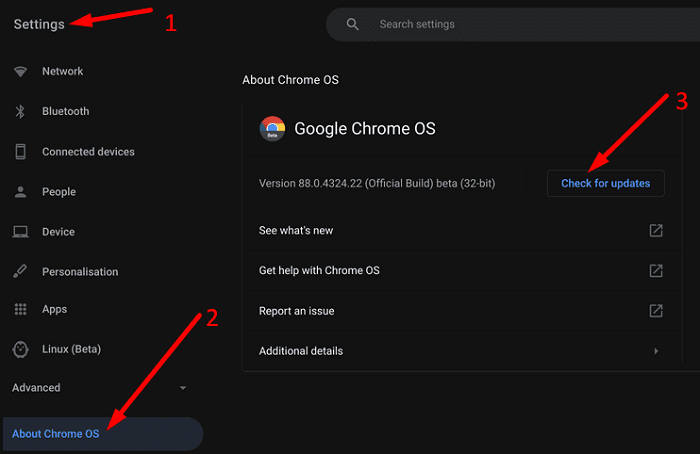
要更新您的瀏覽器,請轉至幫助,選擇關於 Google Chrome並檢查更新。
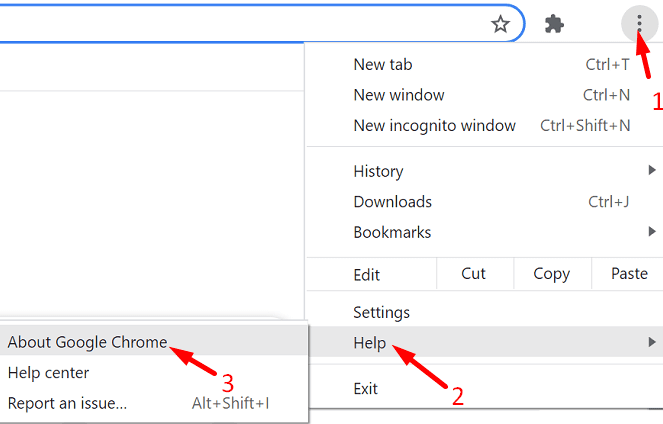
重新啟動媒體路由器功能
打開一個新的瀏覽器選項卡並輸入chrome://flags/#media-router。找到媒體路由器功能並啟用它們。如果這些功能已啟用,請將其關閉並重新啟動瀏覽器。然後再次啟用媒體路由器並檢查結果。
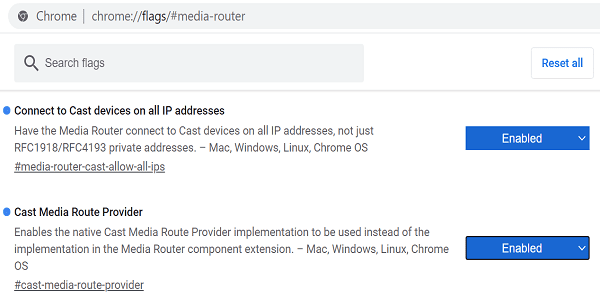
如果您的 Chromebook 仍然無法投射到電視上,請將您的電視恢復出廠設置並在 Chromebook 上進行電源清洗。
結論
如果您無法將任何內容從 Chromebook 投射到電視,請使用不同的 HDMI 線纜和端口。然後檢查你的網絡:拔掉你的路由器,禁用 AP 隔離,並確保你所有的設備都在同一個網絡上。如果問題仍然存在,請重新啟動媒體路由器功能。
你設法解決了這個問題嗎?以上哪種解決方案對您有用?請在下面的評論中告訴我們。
了解如何通过Firefox中集成的工具识别特定颜色,无需使用第三方软件。
如果您無法打開 Chromebook,請斷開所有外圍設備並讓筆記本電腦充電 40 分鐘。
如果您無法在 Chromebook 上啟用表格模式,請斷開所有外圍設備。或者手動旋轉屏幕並添加屏幕鍵盤。
我們向您展示瞭如何在 Roku 視頻播放器上手動將連接速度設置為特定設置的步驟。
一個易於理解的教程,展示瞭如何為您的 Roku 盒子或 Roku Stick 設備找到以太網或無線 MAC 地址的步驟。
如果您的 Chromebook 筆記本電腦聲音不夠大,請將操作系統音量控制設置為 100%,並使用音量增強擴展。
由於硬件限制和缺少關鍵功能,並非所有 Google Play 商店應用都與 ChromeOS 兼容。
如果您無法完成 HP Ink 訂閱,請使用瀏覽器激活您的訂閱。然後,更新您的打印機固件。
有關如何解決 Roku 視頻播放器凍結或自行重啟的問題的易於理解的指南。
通過修改它們在 Android 11 上的形狀,為您的應用程序圖標提供所需的更改。不需要第三方應用程序。
如果您的鼠標或觸摸板在 ChromeOS 上停止工作,請斷開所有外圍設備並重置您的 Chromebook 硬件。
如果 Microsoft Teams 桌面應用無法在 Chromebook 上運行,請檢查更新並讓您的筆記本電腦自動設置日期和時間設置。
如果您的 Chromebook 無法識別您的 USB 設備,請確保您使用的格式正確,並更新您的筆記本電腦。
了解有關 3D 打印的所有信息,並通過閱讀本文了解什麼是氣溶膠噴射 3D 打印。
如果您要進行一些藝術 3D 打印,請記住以下信息。在這裡您可以找到 3D 模型。
不幸的是,仍然使用 microSD 卡插槽的主流設備並不多。這曾經是定局,但電話
構建一台可以運行您的 VR 耳機的 PC 似乎是一項挑戰,但實際上,它並不比為任何其他設備構建一台更複雜
如果您的 Chromebook 在啟動 Penguin 容器時出現錯誤,請重新啟動您的筆記本電腦並重置硬件。
如果您的 Chromebook 電池上有紅色感嘆號,請按住刷新和電源鍵以重置電池連接。
如果您的 Chromebook 在安裝重要更新時卡住,請重置您的 Chromebook 硬件,然後重新安裝 Chrome 操作系統。
發現解決 Google Meet 麥克風問題的有效方法,包括音頻設置、驅動程序更新等技巧。
在 Twitter 上發送訊息時出現訊息發送失敗或類似錯誤?了解如何修復 X (Twitter) 訊息發送失敗的問題。
無法使用手腕檢測功能?以下是解決 Apple Watch 手腕偵測不起作用問題的 9 種方法。
解決 Twitter 上「出錯了,重試」錯誤的最佳方法,提升用戶體驗。
如果您無法在瀏覽器中登入 Google 帳戶,請嘗試這些故障排除提示以立即重新取得存取權限。
借助 Google Meet 等視頻會議工具,您可以在電視上召開會議,提升遠程工作的體驗。
為了讓您的對話更加安全,您可以按照以下步驟在行動裝置和桌面裝置上為 Instagram 聊天啟用端對端加密。
了解如何檢查您的 Dropbox 安全設定有助於確保您的帳戶免受惡意攻擊。
YouTube TV 為我們提供了許多堅持使用的理由,因為它融合了直播電視、點播視頻和 DVR 功能。讓我們探索一些最好的 YouTube 電視提示和技巧。
您的三星手機沒有收到任何通知?嘗試這些提示來修復通知在您的 Samsung Galaxy 手機上不起作用的問題。



























